Kā novērst Windows 10 atjaunināšanas kļūdas kodu 0x80073712 (09.15.25)
Microsoft regulāri izlaiž atjauninājumus, un tas ir iemesls. Microsoft inženieri novērš vecās un jaunās kļūdas, ievieš jaunus atjauninājumus un novērš drošības nepilnības, izmantojot šos atjauninājumus. Šī iemesla dēļ Windows lietotājiem ir jāinstalē katrs pieejamais Windows atjauninājums.
Diemžēl Windows 10 atjauninājumi parasti rada nopietnas problēmas. Piemēram, Windows atjaunināšanas pakalpojums nevar atrast gaidošos atjauninājumus, kaut arī Microsoft ir paziņojis, ka viens no tiem jau ir ieviests. Rezultātā atjauninājuma instalācija sasalst vai tā tiek nekavējoties atgriezta atpakaļ.
Tas ir tikai viens no Windows atjaunināšanas kļūdu veidiem. Ir daudz citu Windows Update kļūdu, ar kurām varat saskarties; viena ir Windows atjaunināšanas kļūda 0x80073712. Kas tas ir, kas izraisa tā parādīšanos un kā jūs to salabojat? Uz šiem jautājumiem mēs atbildēsim tālāk.
Kas ir Windows atjaunināšanas kļūda 0x80073712? 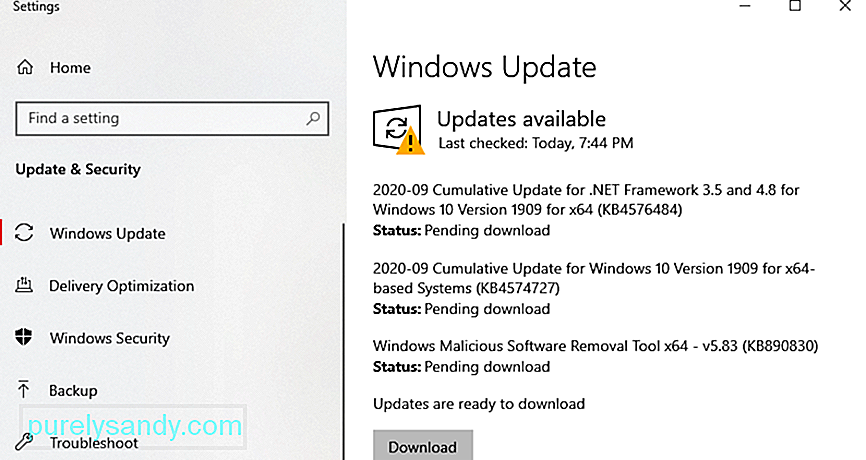 Kļūda 0x80073712 ir viena kļūda, kas ir saistīta ar Windows atjauninājumiem. Tam ir pievienots pārbaudes kods ERROR_SXS_COMPONENT_STORE_CORRUPT, un tam var būt pievienots kāds no šiem kļūdu ziņojumiem:
Kļūda 0x80073712 ir viena kļūda, kas ir saistīta ar Windows atjauninājumiem. Tam ir pievienots pārbaudes kods ERROR_SXS_COMPONENT_STORE_CORRUPT, un tam var būt pievienots kāds no šiem kļūdu ziņojumiem:
Pro padoms: meklējiet datorā veiktspējas problēmas, nevēlamus failus, kaitīgas lietotnes un drošības draudus
var izraisīt sistēmas problēmas vai palēnināt veiktspēju.
Īpašais piedāvājums. Par Outbyte atinstalējiet instrukcijas, EULA, konfidencialitātes politiku.
- Daži atjaunināšanas faili trūkst vai tiem ir problēmas. Mēs vēlāk mēģināsim lejupielādēt atjauninājumu vēlreiz.
- Daži atjauninājumi netika instalēti. Atrastās kļūdas: Kods 80073712 Windows Update radās nezināma kļūda.
- Kods 80073712: Windows Update radās problēma.
Bet kāpēc tiek parādīta Windows atjaunināšanas kļūda 0x80073712? Šī kļūda parādās bieži, jo trūkst vai ir bojāts Windows atjaunināšanas vai iestatīšanas fails. Tomēr tas var notikt arī ar dažām sistēmas problēmām, piemēram, bojātiem sistēmas failiem vai bojātām reģistra atslēgām. Citi lietotāji ir ziņojuši, ka ļaunprātīgas programmatūras entītijas ir traucējušas svarīgiem sistēmas procesiem. Tāpēc Windows ir spiests instalēt atjauninājumu vai rīkoties otrādi, tas ir, lai apturētu instalēšanu.
Pēc dažu lietotāju domām, mēģinot atjaunināt Windows, var rasties kļūdas ziņojums. Citi ar to saskārās nejauši. Neatkarīgi no tā, kas to izraisa, un kad tas parādījās, labā ziņa ir tā, ka to var atrisināt.
Ko darīt ar Windows atjaunināšanas kļūdu 0x80073712Diemžēl Microsoft nav oficiālu risinājumu, kā novērst Windows atjaunināšanas kļūdu 0x80073712. Tomēr Microsoft jau ir informēts par šo problēmu un strādā, lai to atrisinātu. Kamēr nav izlaists jauns atjauninājums vai plāksteris, varat izmēģināt tālāk norādītos problēmu novēršanas risinājumus. Šie risinājumi dažiem Windows lietotājiem ir darbojušies, tāpēc ieteicams tos izmēģināt arī.
1. risinājums: Palaidiet DISM rīkuDISM ir iebūvēta utilīta, kas paredzēta lietotājiem piekļuvei pašas operētājsistēmas kodols. To lieto, ja dators saskaras ar problēmām, kas saistītas ar veiktspēju un palaišanu.
Lai to izmantotu, lai labotu Windows atjaunināšanas kļūdas kodu 0x80073712, rīkojieties šādi: 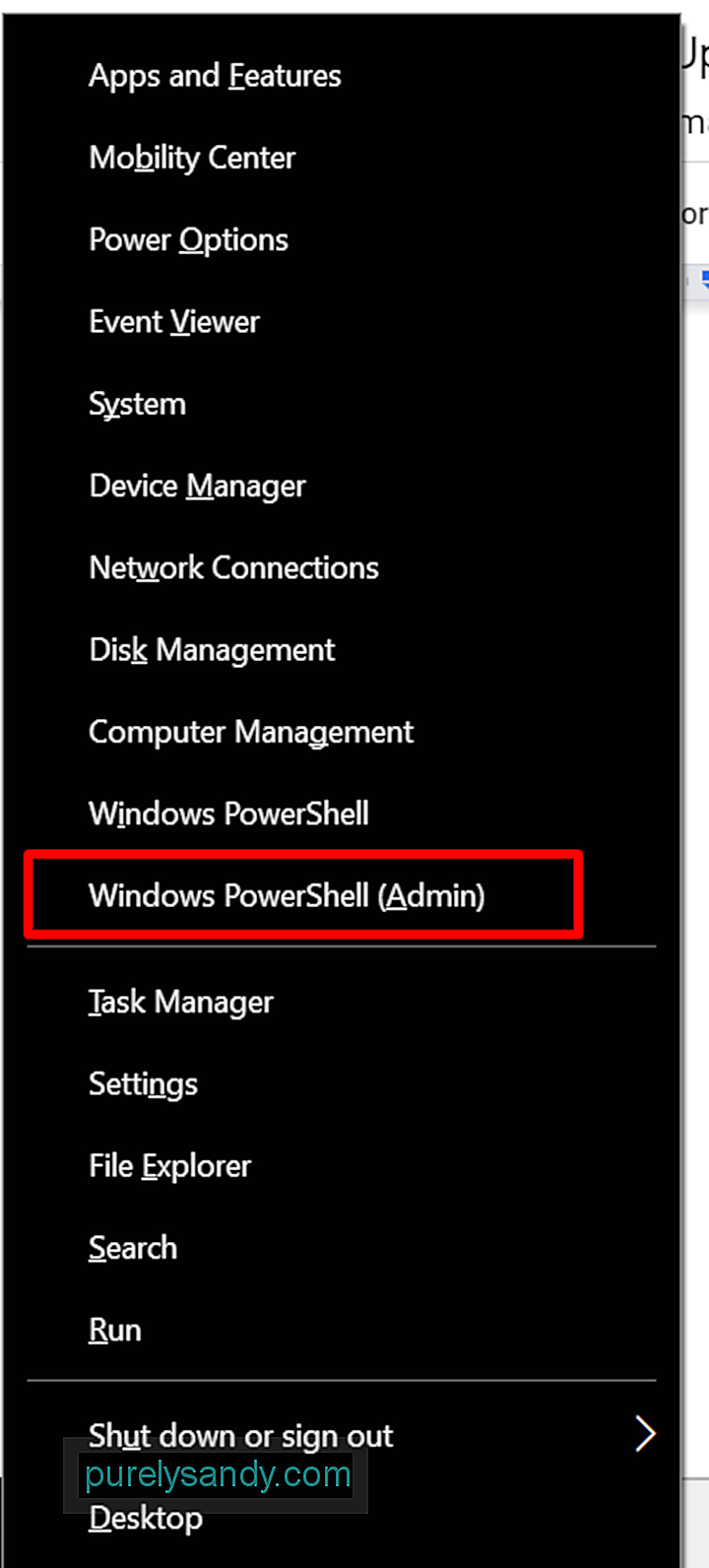
- DISM / Online / Cleanup-Image / CheckHealth
- DISM / Online / Cleanup-Image / ScanHealth
- DISM / Online / Cleanup-Image / RestoreHealth
Ja, lejupielādējot vai instalējot Windows atjauninājumu, tiek parādīta Windows atjaunināšanas kļūda 0x80073712, tad Windows atjaunināšanas problēmu novēršanas rīks var vienkārši palīdzēt atrisināt problēmu. problēma.
Lūk, kā to izmantot:
Sistēmas failu pārbaudītājs jeb SFC ir vēl viena iebūvēta Windows utilīta, kas lietotājiem ļauj atrast un atjaunot bojātus Windows sistēmas failus. Tā kā kļūdu 0x80073712 var izraisīt bojāti vai bojāti sistēmas faili, to var izmantot, izmantojot SFC utilītu.
Tālāk ir sniegta detalizēta rokasgrāmata par to, kā rīkoties:
Windows atjaunināšanas pakalpojums ir atbildīgs par jebkuras Microsoft izveidotas programmatūras vai programmas lejupielādi un instalēšanu datorā. Tas nozīmē, ka tas ir kritisks komponents, kas nepieciešams ierīces atjaunināšanai ar jaunākajiem drošības ielāpiem.
Lai novērstu ar Windows atjaunināšanu saistītās problēmas, jums, iespējams, dažreiz būs jāatjaunina šis pakalpojums. Lūk, kā to izdarīt: 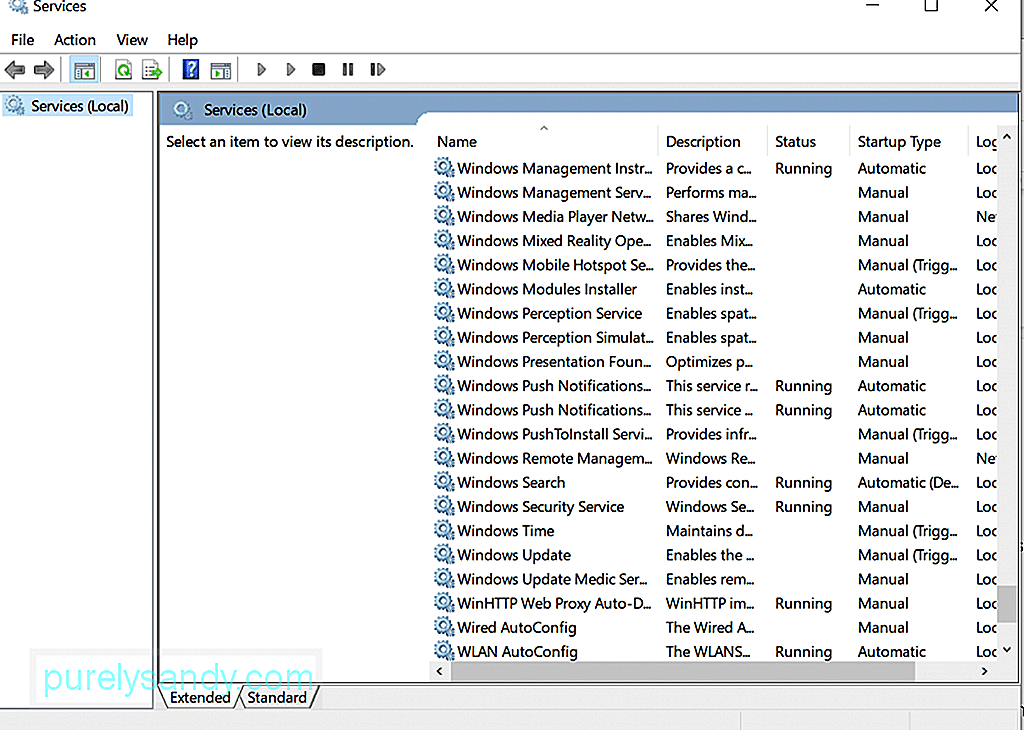
Vēl viens veids, kā novērst kļūdas, kas saistītas ar Windows atjaunināšanas lietderība ir mapes Catroot2 pārdēvēšana. Šis risinājums darbojās dažiem Windows 10 lietotājiem, tāpēc ir vērts arī izmēģināt.
Lūk, kā:
- net stop wuauserv
- net stop cryptSvc
- net stop bit
- net stop msiserver
- ren C: \\ Windows \\ SoftwareDistribution SoftwareDistribution old
- ren C: \\ Windows \\ System32 \ catroot2 Catroot2.old
- net start wuauserv
- net start cryptSvc
- net start biti
- net start msiserver
Ja jūs joprojām nevarat instalēt Windows Update, varat mēģināt to izdarīt izmantojot Windows Media Creation Tool.
Multivides izveides rīks ir utilīta, kas palīdz Windows instalēšanas faila lejupielādēšanu noņemamā diskā, kuru varat izmantot, lai pārinstalētu sistēmu Windows 10. Tas tiek uzskatīts par būtisku dublēšanas iespēju, jo to var izmantot, lai iegūtu ārēju , operētājsistēmas drukātā kopija un citi svarīgi iestatījumi.
Lai iegūtu detalizētu rokasgrāmatu par to, kā izmantot Windows Media Creation rīku, rīkojieties šādi:
Ja ierīcē joprojām tiek parādīts kļūdas kods 0x80073712, apsveriet iespēju pārbaudīt savu reģistru.
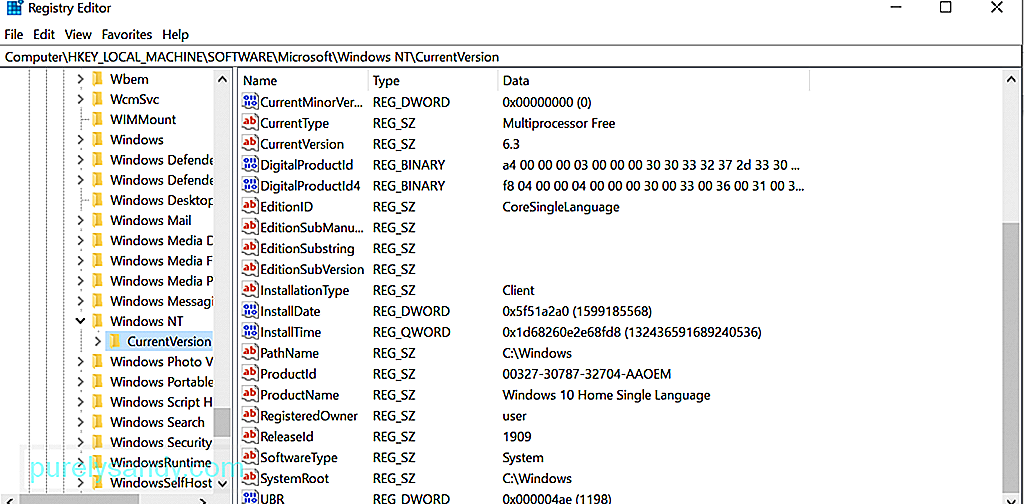 Ja nezināt, Windows reģistrs ir iestatījumu, informācijas, opciju datu bāze un citas attiecīgās programmatūras un aparatūras vērtības. Kad ir instalēta jauna programma, reģistrā tiek ģenerēts jauns apakšatslēga. Šajā apakšatslēgā ir konkrētās programmas iestatījumi, ieskaitot versiju, atrašanās vietu, kā arī tās primāro izpildāmo failu.
Ja nezināt, Windows reģistrs ir iestatījumu, informācijas, opciju datu bāze un citas attiecīgās programmatūras un aparatūras vērtības. Kad ir instalēta jauna programma, reģistrā tiek ģenerēts jauns apakšatslēga. Šajā apakšatslēgā ir konkrētās programmas iestatījumi, ieskaitot versiju, atrašanās vietu, kā arī tās primāro izpildāmo failu.
Ja jūsu Windows 10 ierīcē rodas kļūda 0x80073712, visticamāk, ka daži reģistra ieraksti ir sabojāts vai sabojāts; tāpēc ir nepieciešams tos modificēt vai labot. Tad atkal mēs neiesakām manuāli labot bojātus reģistra ierakstus. Nepareizs komats vai burta trūkums jau var radīt neatgriezenisku kaitējumu jūsu sistēmai.
Šajā jautājumā jums jāizmanto uzticams reģistra tīrīšanas rīks. Izmantojot trešās puses reģistra tīrīšanas līdzekli, jūs varat ātri atjaunot savu reģistra tipisko formu, neuztraucoties par sistēmas bojāšanu.
8. risinājums: skenējiet ierīci ļaunprātīgas programmatūras meklēšanai. ļaunprogrammatūras entītijas un vīrusi ir pazīstami ar Windows Update kļūdu izraisīšanu. Pēc tam mēs iesakām izmantot pilnīgu sistēmas skenēšanu, izmantojot trešās puses antivīrusu programmatūru vai Windows Defender.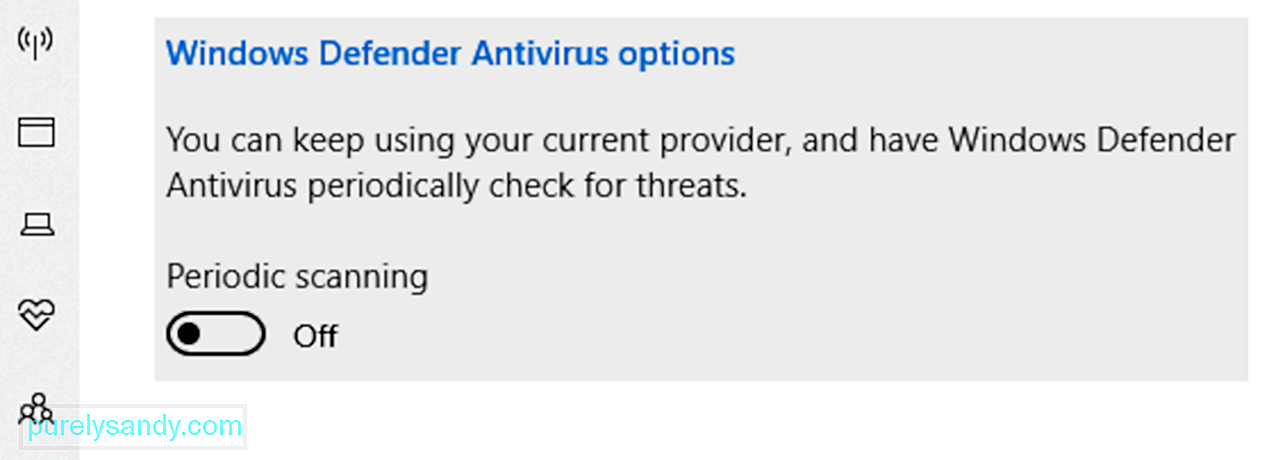
Lai vīrusu meklēšanai sistēmā Windows 10 izmantotu Windows Defender, rīkojieties šādi:
Ir taisnība, ka Windows Defender var noņemt ļaunprātīgas programmatūras entītijas no jūsu ierīces un nodrošināt jūsu sistēmas drošību reāllaikā. Tomēr, ja vēlaties papildu aizsardzības slāni, apsveriet iespēju izmantot trešās puses antivīrusu programmatūru.
Mūsdienās ir daudz antivīrusu programmu, taču mēs iesakām izmantot spēcīgu pretvīrusu programmatūru. Šis uzticamais rīks var efektīvi atbrīvoties no visa veida ļaunprātīgām entītijām un noturēt nevēlamu programmatūru.
9. risinājums: noņemiet failu Pending.Xml vaininieks aiz Windows atjaunināšanas kļūdas koda 0x80073712. Tātad, iespējams, vēlēsities to noņemt.Lūk, kā Windows 10 ierīcē noņemt gaidošo .xml failu:
Ierīču pārvaldnieku var izmantot arī, lai novērst un novērst kļūdas, kas saistītas ar Windows Update utilītu. Izpildiet tālāk sniegtos norādījumus, lai iegūtu detalizētu rokasgrāmatu par to, kā rīkoties:
Lai gan šis risinājums ir diezgan vienkāršs, daudzi Windows 10 lietotāji to neņem vērā, domājot, ka tas neko nedara. Tomēr ir gadījumi, kad ārējā atmiņas ierīce kļūst par Windows Update kļūdas vainīgo. Pievienotā ierīce, iespējams, sajaucas ar jūsu pamatfunkcijām; līdz ar to kļūda.
Ja Windows atjaunināšanas instalēšanas laikā ierīcei ir pievienotas ārējās perifērijas ierīces, mēģiniet tās noņemt. Ja tas darbojas, tad jūs esat atradis vainīgo. Pretējā gadījumā pārejiet pie citiem risinājumiem.
12. risinājums: atjaunojiet, atiestatiet vai atsvaidziniet datoruŠim risinājumam vajadzētu būt jūsu pēdējai iespējai, ja iepriekš minētie risinājumi nedarbojas. Tas ir tāpēc, ka tas saglabās jūsu personiskos failus, bet noņems instalēto programmatūru vai lietojumprogrammu. Tas arī pārinstalēs Windows. Tāpēc pirms datora atiestatīšanas vai atsvaidzināšanas pārliecinieties, vai esat saglabājis svarīgu failu dublējumu.
Atsvaidziniet Windows 10
Atiestatiet sistēmu Windows 10
Atjaunojiet operētājsistēmu Windows 10 agrākā vietā
Ir vērts pieminēt arī to, ka dažkārt Microsoft izlaiž problemātiskus un kļūdainus atjauninājumus. Un tāpēc jūs vienkārši vēlaties to izlaist. Jā, mēs saprotam, cik nogurdinoši procesi jums ir bijuši, bet tas notiek. Tātad, dodieties uz priekšu un gaidiet stabilāku laidienu.
KopsavilkumsJa jūs joprojām saņemat Windows atjaunināšanas kļūdas kodu 0x80073712, izmēģiniet iepriekš minētos risinājumus. Vienam no viņiem vajadzētu novērst problēmu. Jums nav jāizmēģina visi no tiem. Vienkārši iepazīstieties ar risinājumiem un izvēlieties tādu, kas, jūsuprāt, darbojas jūsu gadījumā.
Visbeidzot, ja jums ir ko pievienot šim rakstam, sazinieties ar komentāru lodziņu!
YouTube video: Kā novērst Windows 10 atjaunināšanas kļūdas kodu 0x80073712
09, 2025

